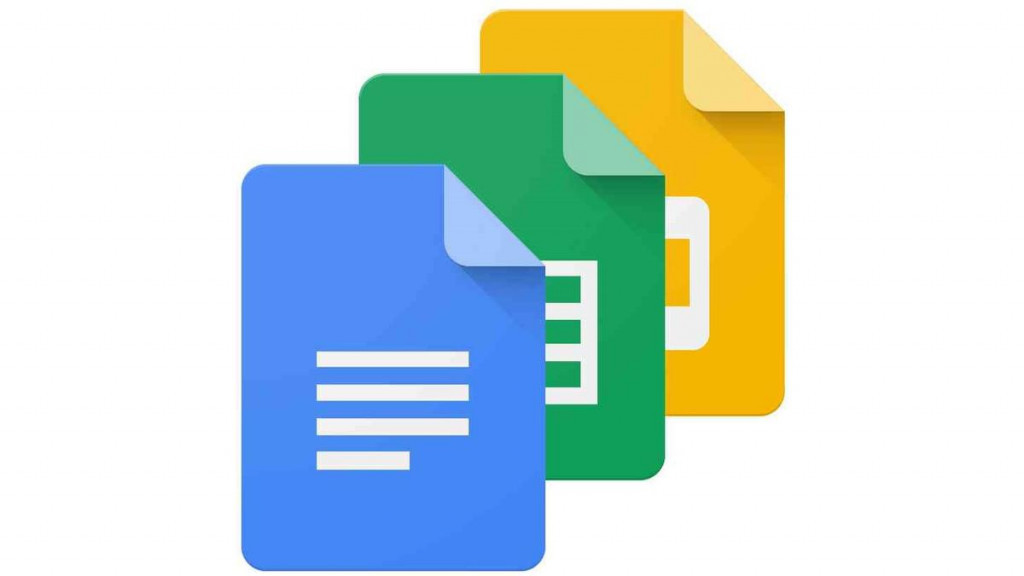Bagi yang masih asing, mendengar nama Google Docs pasti langsung terlintas kata ‘dokumen’ di kepala. Ya, kamu tidak salah karena Google Docs memang aplikasi digital yang bisa digunakan untuk membuat dokumen.
Mudahnya, kamu anggap saja Google Docs sama seperti Microsoft Word atau MS Word. Google Docs menyediakan layanan untuk mengetik dokumen dengan fungsi dan fitur yang hampir sama dengan MS Word.
Apa perbedaan dari Google Docs dan Microsoft Word? Satu hal yang paling membedakannya adalah kamu bisa mengakses Google Docs dari web atau browser internet tanpa memasang (install) aplikasi.
Fitur untuk mengetik Google Docs tanpa memasang aplikasi sendiri lebih nyaman diakses menggunakan browser internet di laptop atau komputer dan tablet. Hal ini karena ukuran layar yang lebih lega.
Google Docs sebenarnya juga bisa diakses lewat browser di HP atau smartphone namun terasa kurang nyaman. Selain itu HP Android biasanya sudah terpasang aplikasi Google Docs sebagai aplikasi bawaan Google.
BACA JUGA: Makin Mudah, Kini Kirim Email Bisa Melalui Google Docs
Fitur dari Google Docs sudah dirancang dalam bentuk yang sederhana dan mirip Microsoft Word sehingga siapapun bisa menggunakannya. Kelebihan lain dari Google Docs adalah seluruh file tersimpan di cloud akun Google milik kamu.
Jadi file dokumen Google Docs bisa diakses oleh siapapun yang memiliki tautan izin akses dan mengetik bersama-sama di dalamnya. Setiap orang tidak perlu lagi menunggu kiriman file dokumen karena semuanya bisa dikerjakan bersama-sama langsung di dalamnya.
Jika kamu pemula dan belum pernah menggunakan aplikasi Google Docs, berikut ini Medcom.id sudah membuat panduan langkah untuk mulai memakai Google Docs.
-Buka layanan Google Docs dari aplikasi di HP maupun browser PC, kamu akan diminta login ke akun Google jika belum pernah membuka layanan ini
-Setelah login kamu akan ditampilkan halaman dokumen kosong yang siap digunakan
-Seluruh fitur bisa digunakan lewat toolbar yang ada di atas ruler (penggaris) dan menu bar
Google Docs memiliki fitur autosave atau save otomatis, jika kamu ingin mengunduh atau download file dokumen dari Google Docs ikuti langkah berikut:
-Klik menu File dan pilih Download
-Kamu akan diminta untuk memilih salah satu format dari dokumen Google Docs yang akan dipilih
-Selanjutnya akan muncul notifikasi di HP atau browser bahwa file akan diunduh atau download
Nah, sekarang kita bahas mengenai cara untuk berbagi (share) file dokumen Google Docs agar bisa diketik bersama-sama, berikut langkahnya:
-Klik menu File kemudian pilih Share
-Pada kotak menu yang muncul pilih Share with Others
-Selanjut lakukan pengaturan pada kotak menu yang muncul, pada bagian General Access di bawah pilih Anyone with Link dan ganti statusnya menjadi Editor
-Kini siapapun yang memiliki Link atau tautan ke dokumen Google Docs memiliki akses sebagai Editor sehingga bisa ikut mengetik
-Jangan lupa pilih Copy Link untuk menyalin tautan dan membagikannya ke tim atau rekan kamu
Cek Berita dan Artikel yang lain di
Google News